Mister du tilgangen til iPaden din på grunn av et glemt Apple ID-passord? Mens en Apple-ID er nøkkelen til å låse opp det fulle potensialet til iPad-en din, er det måter å omgå det på. Denne artikkelen deler flere metoder for å Lås opp iPaden din uten Apple-ID og passord, enten du har glemt passordet, kjøpt en brukt enhet eller har vært i andre situasjoner.
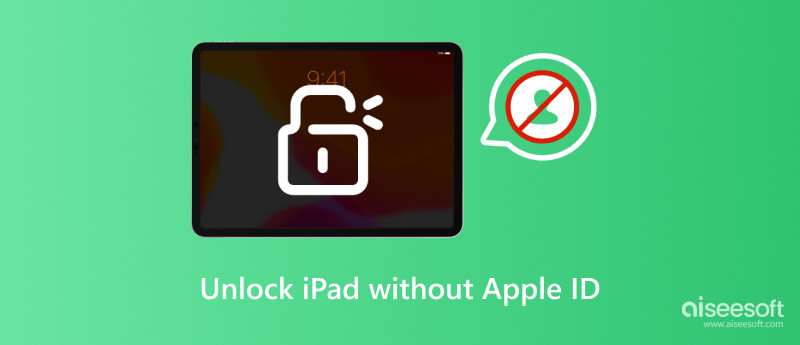
Den enkleste løsningen er å gjenopprette det glemte Apple ID-passordet ditt. Du kan besøke Apples offisielle Apple ID-nettsted og klikke på Glemt Apple ID eller passord. Følg deretter instruksjonene for å gjenopprette Apple-kontopassordet med din tilknyttede e-postadresse eller telefonnummer. Etter å ha endret eller tilbakestilt Apple ID-passordet, kan du låse opp iPad-en og få tilgang igjen.
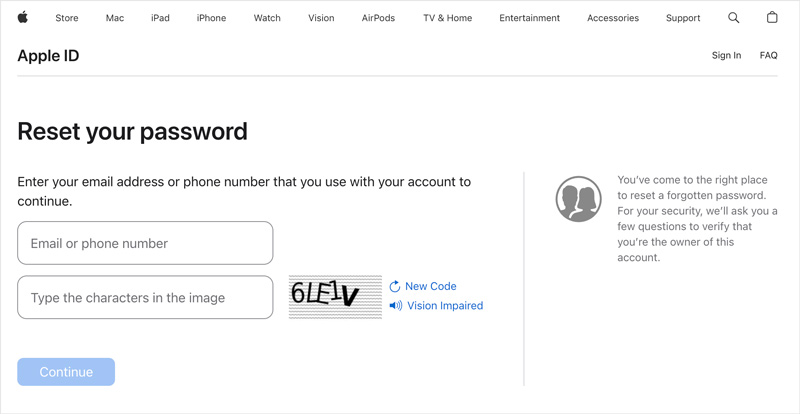
Hvis du har kjøpt en brukt iPad låst med en ukjent Apple ID, kontakt og be den forrige eieren om å slette enheten fra Apple ID-kontoen sin.
Denne metoden er ideell hvis du fortsatt husker iPad-skjermpassordet og Finn min iPad er deaktivert. Det innebærer å slette alt innhold og innstillinger, effektivt tørke det rent og la deg gjøre det sette opp en ny Apple ID.
På iPad-en din, naviger til Innstillinger, trykk på Generelt, velg Overfør eller Tilbakestill iPad, og velg deretter Slett alt innhold og innstillinger. I Slett denne iPad-grensesnittet trykker du på Fortsett-knappen og deretter på Slett iPad. Skriv inn passordet for skjermen når du blir bedt om det.
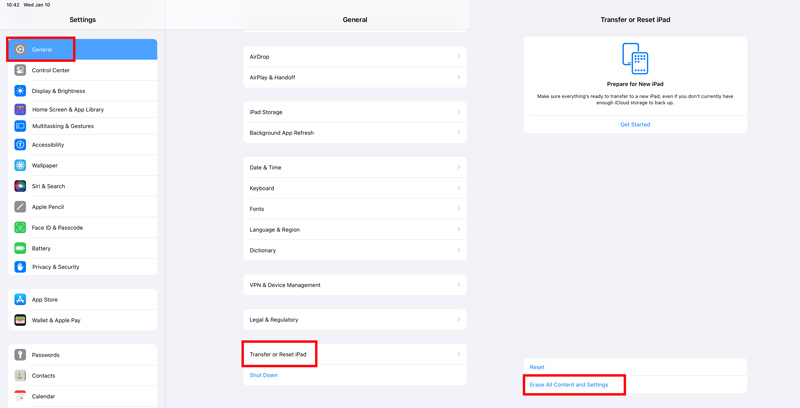
iPad-en din vil slette alle data og tilbakestilles til fabrikkinnstillingene. Under oppsettprosessen kan du velge å sette den opp som en ny enhet eller gjenopprette den fra en sikkerhetskopi.
DFU-modus (Device Firmware Update). er en gjenopprettingsmodus på lavt nivå som lar deg slette og gjenopprette iPad-en din, selv om den er deaktivert eller ikke svarer. Denne løsningen tørker i hovedsak alt rent, omgår Apple-ID-en, men sletter også alle iPad-dataene dine. Husk å sikkerhetskopiere iPad-en hvis mulig.
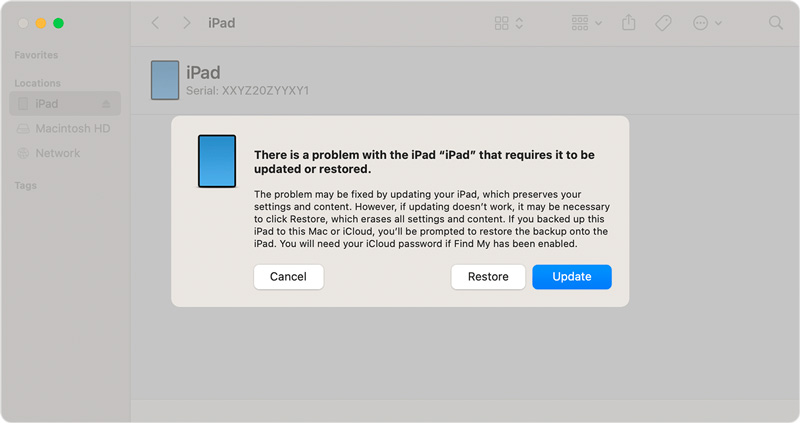
Mange tredjeparts programvareverktøy hevder å låse opp iPader uten Apple-ID. Vær imidlertid ekstremt forsiktig når du bruker disse verktøyene. Her anbefaler vi på det varmeste anerkjente Aiseesoft iPad Unlocker slik at du trygt kan låse opp iPaden din uten Apple-ID og passord.

Nedlastinger
iPad Unlocker - Lås opp iPad uten Apple ID
100 % sikker. Ingen annonser.
100 % sikker. Ingen annonser.
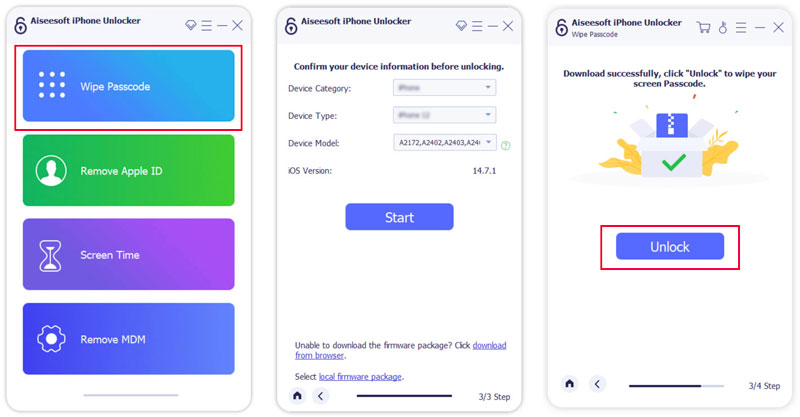
Kontakt Apple Support og forklar situasjonen din som en siste utvei. De kan kanskje hjelpe deg hvis du har bevis på eierskap til iPad, for eksempel en kjøpskvittering. Husk at det er mer sannsynlig at de hjelper deg hvis du er den opprinnelige eieren eller har skaffet deg iPad på lovlig vis.
Hvordan fjerner du den forrige eierens Apple-ID fra en iPad?
Bare be den forrige eieren om å fjerne Apple-ID-en sin fra iPad. Det er den enkleste og sikreste måten å sikre at iPad er helt ulåst og klar til å sette opp med din egen Apple-ID. Hvis du ikke har tilgang til den forrige eieren, kan du sette enheten i gjenopprettingsmodus, koble den til iTunes eller Finder og deretter tilbakestille den til fabrikkstandard. Du kan også bruke den introduserte Aiseesoft iPad Unlocker for å enkelt fjerne den forrige eierens Apple-ID.
Kan jeg fjerne en Apple-ID fra en annen enhet?
Ja, du kan fjerne en Apple-ID fra en annen enhet, selv om du ikke har fysisk tilgang til den. Du kan logge på Apple-kontoen din på Apple ID-nettstedet, finne målenheten og velge Fjern fra konto. Du kan også bruke Finn min-funksjonen til å fjerne en Apple-ID fra en annen enhet.
Kan jeg aktivere iPaden min uten Apple-ID og passord?
Å aktivere en iPad uten Apple ID og passord er ikke direkte mulig. Du kan imidlertid tilbakestille Apple ID-passordet og deretter bruke det til å aktivere iPad.
konklusjonen
Låse opp en iPad uten Apple-ID kan være en kompleks prosess, og noen metoder kan slette dataene dine eller ha begrensninger. Du bør forstå risikoene og velge den metoden som passer best for dine behov og tekniske ekspertise. Sikkerhetskopier dataene dine, hvis mulig, før du fortsetter. Hvis du er usikker eller ukomfortabel med en metode, søk hjelp fra en pålitelig profesjonell eller offisiell Apple-støtte.

For å fikse iPhone-skjermen låst, kan tørke passordfunksjon hjelpe deg mye. Og du kan også fjerne Apple ID eller skjermtidpassord.
100 % sikker. Ingen annonser.
100 % sikker. Ingen annonser.